软件图标怎么放到桌面 Windows11如何将应用程序图标放在桌面上
更新时间:2023-09-14 08:40:29作者:jiang
软件图标怎么放到桌面,在Windows 11操作系统中,将应用程序图标放置在桌面上变得更加方便和直观,在过去的版本中,用户可能需要经过一系列繁琐的步骤才能将软件图标放置在桌面上,但现在Windows 11为我们提供了更加简单的方法。通过简单的拖放操作,我们就可以将喜爱的应用程序图标直接放置在桌面上,使得我们在使用电脑时更加高效和便捷。这种新的操作方式不仅节省了我们的时间和精力,还使得桌面的整理更加个性化和自由。无论是经常使用的软件图标,还是我们喜欢的游戏图标,都可以轻松地放置在桌面上,随时随地启动和使用。Windows 11为我们带来了更加智能和便利的桌面使用体验,让我们更加轻松地管理和访问我们最常使用的应用程序。
方法如下:
1、打开 开始菜单,点击 所有应用
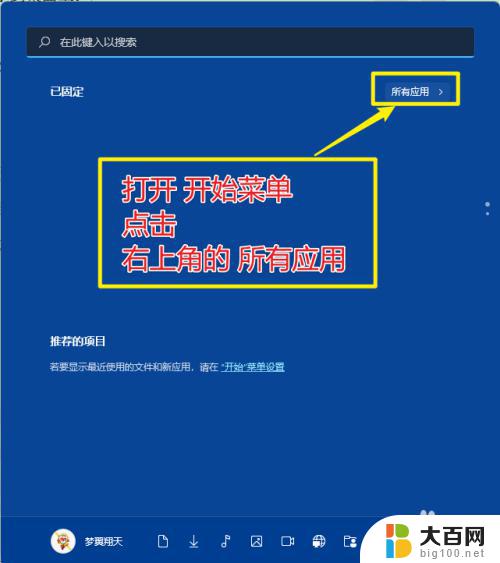
2、在Windows开始菜单中,找到要添加到桌面的软件图标。用 鼠标左键点击后 不要放,
然后直接把这个图标拖动到桌面空白处,然后放开鼠标,
这个软件图标就是显示在桌面上了
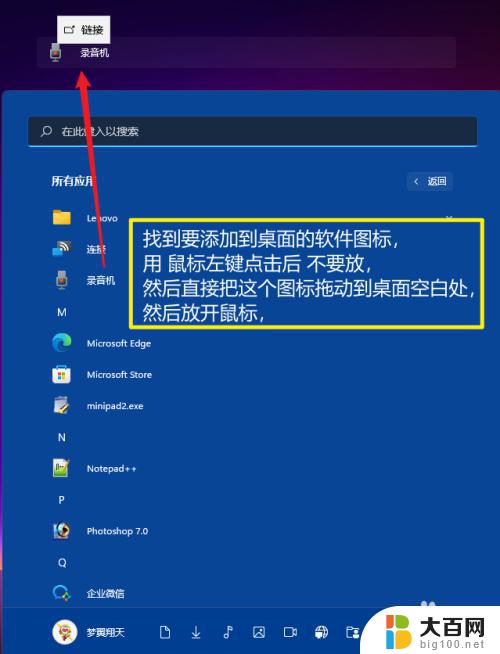
3.另外,系统图标,比如我的电脑、控制面板 需要放在桌面的话,可以参考
4.以上就是对 如何把软件图标显示到桌面的介绍。希望可以帮助到你。
以上是如何将软件图标放到桌面的全部内容,如果您遇到此类情况,可以按照本指南提供的方法解决问题,希望这能对您有所帮助。
软件图标怎么放到桌面 Windows11如何将应用程序图标放在桌面上相关教程
- windows11软件图标到桌面上 win11系统如何在桌面上放置应用程序图标
- 添加应用到桌面 win11如何将应用程序图标固定到桌面
- w11桌面图标变成白色 win11应用程序显示白图标怎么办
- win11如何自由放大图标 win11桌面图标怎么改变大小
- win11桌面上的系统图标在哪 Windows11桌面图标设置方法
- win11桌面怎么换图标 Windows11系统如何更改桌面图标
- 怎么在win11桌面显示itunes图标 itunes应用程序搜索
- windows11怎么设置桌面图标大小 Win11桌面图标大小设置方法
- win11怎么固定图标到桌面 Win11怎样固定桌面图标
- win11如何自动拖动桌面图标 电脑桌面图标怎么整理
- win11文件批给所有权限 Win11共享文件夹操作详解
- 怎么清理win11更新文件 Win11清理Windows更新文件的实用技巧
- win11内核隔离没有了 Win11 24H2版内存隔离功能怎么启用
- win11浏览器不显示部分图片 Win11 24H2升级后图片无法打开怎么办
- win11计算机如何添加常用文件夹 Win11文件夹共享的详细指南
- win11管理应用权限 Win11/10以管理员身份运行程序的方法
win11系统教程推荐
- 1 win11文件批给所有权限 Win11共享文件夹操作详解
- 2 win11管理应用权限 Win11/10以管理员身份运行程序的方法
- 3 win11如何把通知关闭栏取消 win11右下角消息栏关闭步骤
- 4 win11照片应用 一直转圈 Win11 24H2升级后无法打开图片怎么办
- 5 win11最大共享连接数 Win11 24H2版本NAS无法访问怎么办
- 6 win11缩放比例自定义卡一吗 win11怎么设置屏幕缩放比例
- 7 给win11添加动画 win11动画效果设置方法
- 8 win11哪里关闭自动更新 win11如何关闭自动更新
- 9 win11如何更改电脑型号名称 Win11怎么更改电脑型号设置
- 10 win11下面的任务栏的应用怎么移到左边 如何将Win11任务栏移到左侧